Πώς να ελέγξετε πόση ενέργεια χρειάζεται ο υπολογιστής σας;
Το PSU(PSU) ή η μονάδα τροφοδοσίας ρεύματος(Power Supply Unit) είναι ένα από τα πιο σημαντικά στοιχεία οποιουδήποτε υπολογιστή, καθώς διανέμει ισχύ σε κάθε άλλο εξάρτημα που απαιτείται για να λειτουργήσει. Γνωρίζετε ότι πρέπει να έχετε μια υπερσύγχρονη μονάδα τροφοδοσίας(Power Supply Unit) για να χρησιμοποιείτε τον υπολογιστή ομαλά; Εάν παρέχετε χαμηλότερη ισχύ από την απαιτούμενη, ο υπολογιστής σας ενδέχεται να μην λειτουργεί σωστά. Όμως, πώς μπορείτε να ελέγξετε πόση ισχύς απαιτείται για τον υπολογιστή σας(how do you check how much power is required for your computer) ; Πόσα Watt(Watts) χρησιμοποιεί ο υπολογιστής σας;
Για να λύσετε αυτό το πρόβλημα, ακολουθούν δύο διαφορετικοί οδηγοί αγοράς PSU ή SPMS(PSU or SPMS buying guides) ή Υπολογιστές τροφοδοτικού(Power Supply Calculators) που θα υπολογίσουν την κατανάλωση ενέργειας του υπολογιστή σας και θα σας βοηθήσουν να αγοράσετε την τέλεια μονάδα τροφοδοσίας για το σύστημα του υπολογιστή σας.
Ελέγξτε πόση ενέργεια χρειάζεται ο υπολογιστής σας(Computer)
Πριν επιλέξετε κάποιον από αυτούς τους δύο ιστότοπους, θα πρέπει να γνωρίζετε τι πρόκειται να εκτελέσετε. Με άλλα λόγια, πρέπει να γνωρίζετε ποια είναι τα άλλα στοιχεία του υπολογιστή σας. Διαφορετικά, ενδέχεται να μην μπορείτε να βρείτε το καλύτερο ταίρι.
1] Υπολογιστής τροφοδοτικού Cooler Master(Cooler Master Power Supply Calculator)
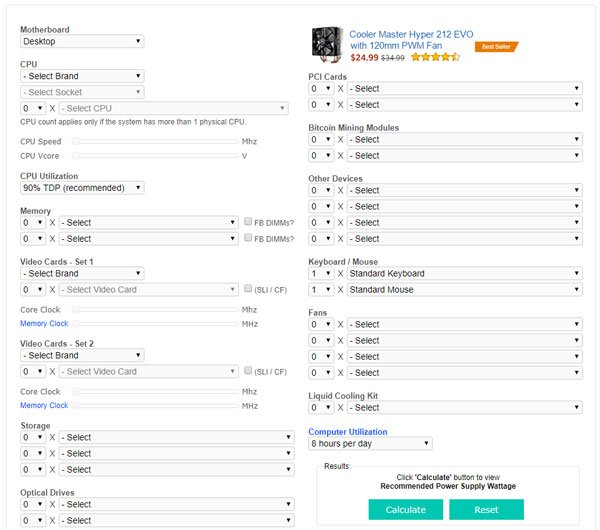
Η Cooler Master(Cooler Master) είναι μια δημοφιλής μάρκα όσον αφορά την κατασκευή μιας εξαιρετικής μονάδας τροφοδοσίας(Power Supply Unit) . Ωστόσο, ο ιστότοπός τους διαθέτει ένα φοβερό εργαλείο που βοηθά τους χρήστες να βρουν πόση ενέργεια χρειάζεται ο υπολογιστής τους για να λειτουργεί σωστά. Όμως, όπως αναφέρθηκε προηγουμένως, πρέπει να εισαγάγετε όλα τα ονόματα στοιχείων στην αντίστοιχη θέση για να λάβετε το αποτέλεσμα.
Για να γίνετε πιο συγκεκριμένοι, πρέπει να εισαγάγετε τα ακόλουθα στοιχεία:
- Τύπος υπολογιστή(Computer) (επιτραπέζιος υπολογιστής, διακομιστής, οποιοσδήποτε άλλος)
- Κατασκευαστής CPU
- Όνομα υποδοχής
- Χρήση CPU
- Αριθμός μνήμης RAM και έκδοση
- Αριθμός(Number) καρτών γραφικών και πιθανό μοντέλο
- Αριθμός (Number)σκληρού δίσκου(HDD) ή SSD και(SSD) η πιθανή έκδοσή τους
- Αριθμός(Number) μονάδων οπτικού δίσκου και οι εκδόσεις τους
- Τύπος πληκτρολογίου(Keyboard) και ποντικιού (αναφέρετε επίσης αν είναι για gaming ή όχι)
- Κάρτα PCI
- Πόσο χρόνο θα εκτελείτε αυτόν τον υπολογιστή κάθε μέρα
Αφού πατήσετε το κουμπί Υπολογισμός , (Calculate)αυτός ο ιστότοπος(this website) θα σας ενημερώσει πόση ενέργεια πρόκειται να καταναλώσει η εγκατάσταση σας και μια συνιστώμενη ισχύ(PSU) τροφοδοσίας . Αφού το μάθετε, θα πρέπει να αναζητήσετε τα διαθέσιμα PSU(PSUs) στην αγορά.
2] Υπολογιστής τροφοδοτικού Outervision(Outervision Power Supply Calculator)
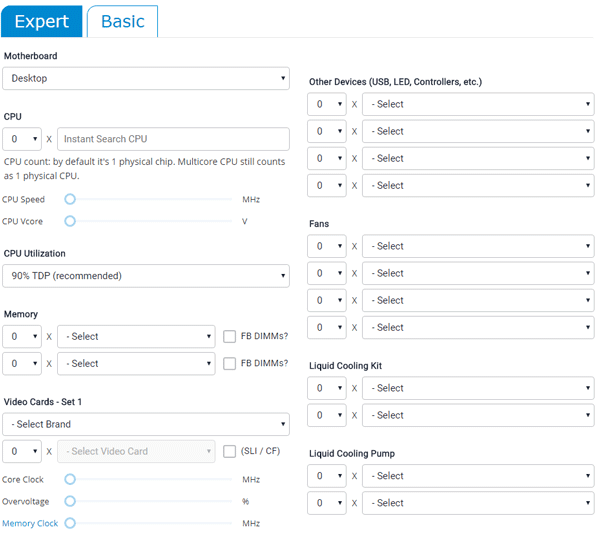
Αυτός είναι ένας ακόμη καταπληκτικός οδηγός αγοράς PSU που έχει σχεδόν το ίδιο περιβάλλον χρήστη με τον προηγούμενο. Έρχεται με μια " Βασική(Basic) " έκδοση για εκείνους τους χρήστες που δεν γνωρίζουν πολλά για τη ρύθμιση του υλικού τους. Προσφέρουν επίσης και αυτή η έκδοση « Expert » θα σας επιτρέψει να εισάγετε κάθε λεπτομέρεια του μηχανήματος σας.
Η βασική έκδοση απαιτεί τις ακόλουθες λεπτομέρειες:(The Basic version requires the following details:)
- Τύπος μητρικής πλακέτας
- Αριθμός CPU
- Καταμέτρηση κριαριών
- (Video)Αριθμός καρτών βίντεο και πιθανό μοντέλο
- Αριθμός και τύπος αποθηκευτικού χώρου (HDD/SSD)
- Οι μονάδες οπτικού δίσκου μετρούν και πληκτρολογούν
- Αριθμός και μέγεθος οθόνης
- Χρόνος χρήσης υπολογιστή
- Χρόνος gaming/επεξεργασίας βίντεο (εάν υπάρχει)
Η έκδοση Expert απαιτεί αυτές τις πρόσθετες λεπτομέρειες:(The Expert version requires these additional details:)
- Ταχύτητα CPU
- Εάν διαθέτετε συσκευή USB(USB) , LED ή ελεγκτές
- Αριθμός ανεμιστήρα και μέγεθος
- Αριθμός(Number) κιτ υγρής ψύξης ή κιτ υδρόψυξης και πιθανό μοντέλο
- Πλήθος αντλιών υγρής(Liquid) ψύξης ή υδρόψυξης
- Μέγεθος ρολογιού κάρτας βίντεο
- Πλήθος καρτών PCI
Αφού πατήσετε το κουμπί Υπολογισμός , (Calculate)αυτός ο ιστότοπος(this website) θα σας ενημερώσει για την ισχύ φορτίου(Load Wattage) και τη συνιστώμενη ισχύ PSU(Recommended PSU Wattage) και ορίζουν τι λένε.
Και τα δύο εργαλεία είναι καλά και σας επιτρέπουν να μετρήσετε τη συνολική κατανάλωση ενέργειας του υπολογιστή σας. Ωστόσο, το δεύτερο σάς επιτρέπει να εισάγετε τον αριθμό και το μέγεθος της οθόνης . (Monitor)Διαφορετικά, λειτουργούν με τον ίδιο τρόπο.
Related posts
Πώς να προστατέψετε τον υπολογιστή σας από διακοπές ρεύματος και υπερτάσεις;
Διαμόρφωση επιλογών ενέργειας στα Windows 7/8/8.1
Ενεργοποιήστε τις συνδέσεις δικτύου ενώ βρίσκεστε σε Σύγχρονη Αναμονή στα Windows 11/10
Ο τύπος του μετασχηματιστή AC δεν μπορεί να προσδιοριστεί στην Dell
Ο έλεγχος φωτεινότητας των Windows δεν λειτουργεί ή αλλάζει αυτόματα
Πώς να χρησιμοποιήσετε το Microsoft Power Automate Desktop για να δημιουργήσετε μια ροή εργασίας διεπαφής χρήστη
Ρυθμίστε τι συμβαίνει όταν κλείνετε το καπάκι του φορητού υπολογιστή χρησιμοποιώντας το PowerCFG
Αλλάξτε τις ρυθμίσεις πολυμέσων χρησιμοποιώντας το εργαλείο PowerCFG στα Windows 11/10
Απενεργοποιήστε τον σκληρό δίσκο μετά από μια συγκεκριμένη περίοδο αδράνειας για εξοικονόμηση ενέργειας
Ζητήματα μη ενεργοποίησης επιφάνειας ή μη φόρτισης της μπαταρίας
Πώς να μετρήσετε τη συνολική κατανάλωση ενέργειας του υπολογιστή σας
Πώς να απενεργοποιήσετε τον συγχρονισμό παρασκηνίου με τον διακομιστή όταν είναι σε τροφοδοσία μπαταρίας
Ρυθμίστε το Timeout της οθόνης χρησιμοποιώντας τη γραμμή εντολών PowerCFG στα Windows 10
Πώς να διορθώσετε προβλήματα εξάντλησης της μπαταρίας στα Windows 11/10
Διαβάστε: Πώς να αλλάξετε την περίοδο λήξης χρονικού ορίου κλειδώματος οθόνης στα Windows 11/10
Πώς να δημιουργήσετε αντίγραφα ασφαλείας ή να επαναφέρετε τα προεπιλεγμένα σχέδια ενέργειας στα Windows 11/10
Τρόπος ενεργοποίησης ή απενεργοποίησης Allow wake timers στα Windows 11/10
Online Υπολογιστής τροφοδοτικού για τον υπολογισμό της ισχύος τροφοδοσίας
Πώς να συνεχίσετε να χρησιμοποιείτε μια εξωτερική οθόνη με κλειστό καπάκι φορητού υπολογιστή
Διορθώστε το σφάλμα αύξησης ισχύος στη θύρα USB στα Windows 11/10
